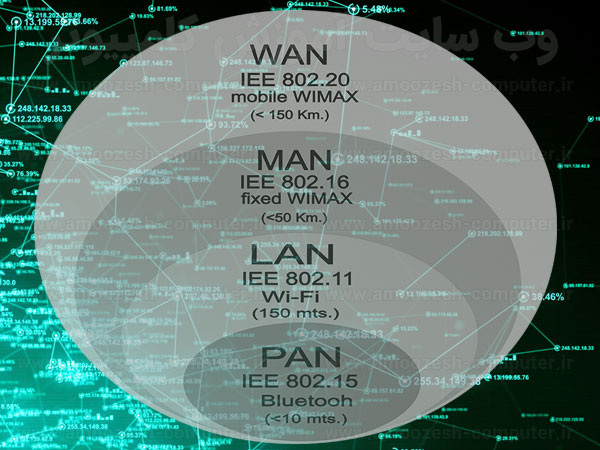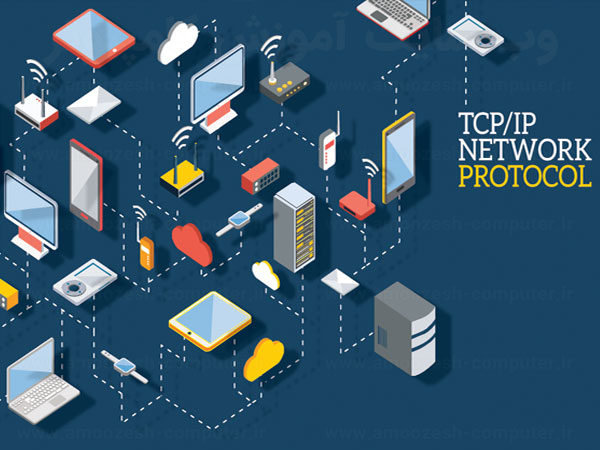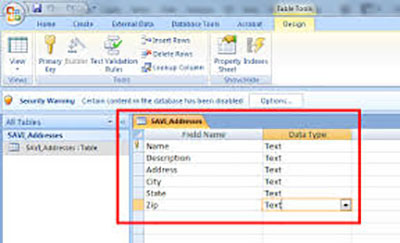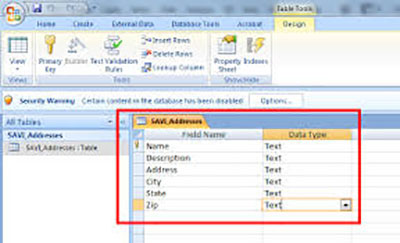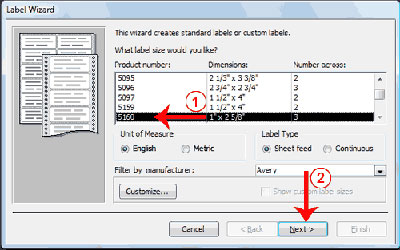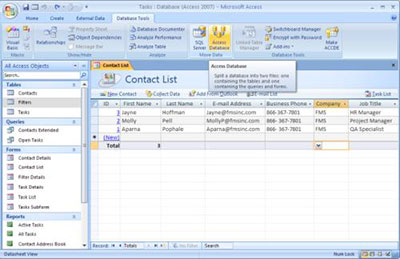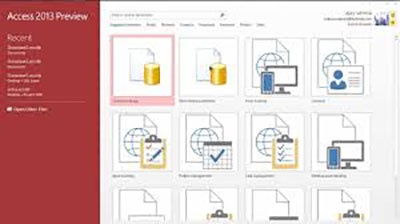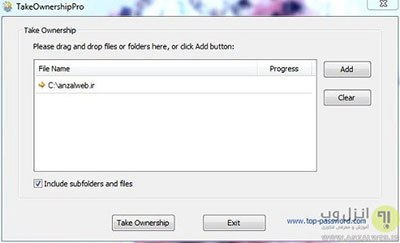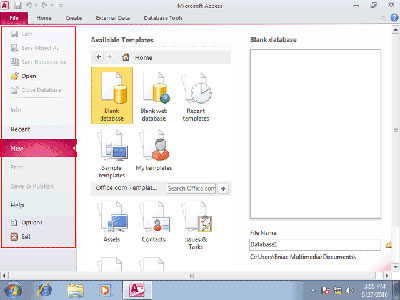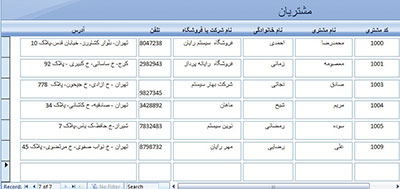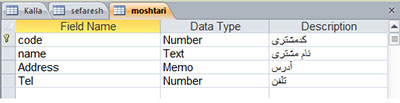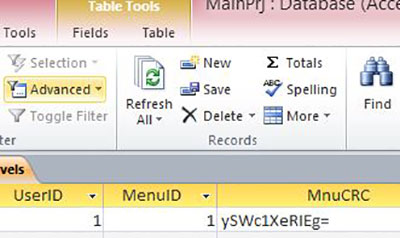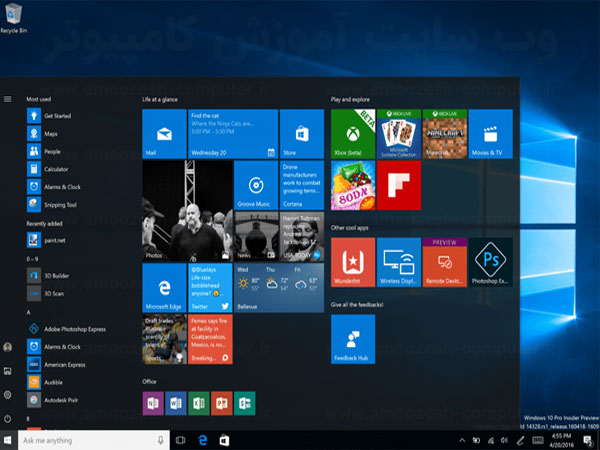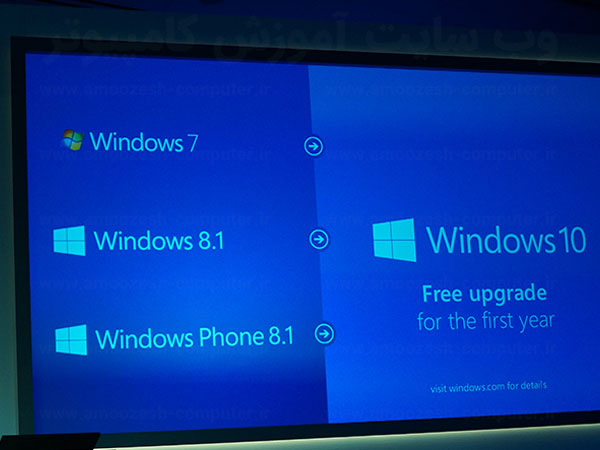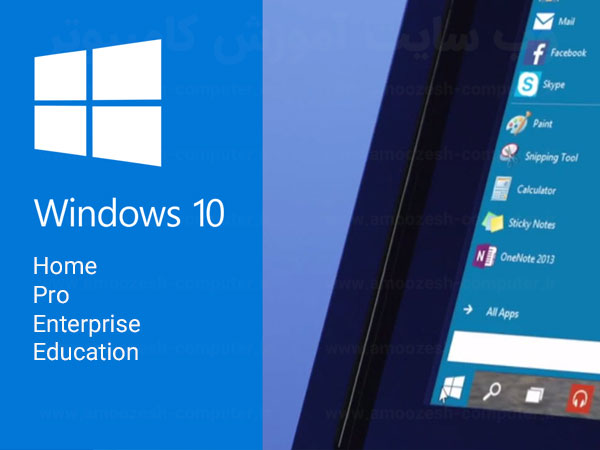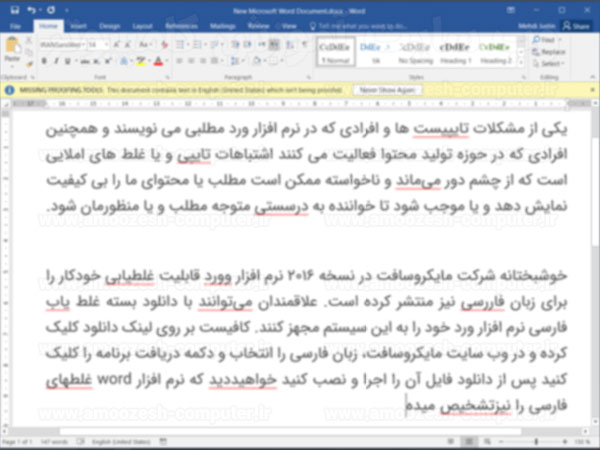برای تایپ فارسی در متن که مشکلی ندارید فقط باید کیبرد فارسی ویندوزتان نصب شده باشد. (کنترل پنل قسمت Language) و به این نکته توجه داشته باشید که حتما از کیبرد استاندارد فارسی استفاده کنید نه از کیبرد فارسی ویندوز و این هیچ ارتباطی به سخت افزار شما ندارد. در خصوص اعداد فارسی نیز اطلاع داشته باشید که مانند برنامه Word نمیباشد و بسته به فونت و کیبرد شما اعداد نیز فارسی درج میگردند و تنها مشکل شما در خصوص شماره گذاری فارسی میباشد که میبایست بصورت دستی و با استفاده از ایجاد تورفتگی، این کار را انجام دهید.
نوار Quick Access Tolbar
در قسمت نوار عنوان برنامه نواری برای شما قرار داده شده است تا بتوانید پرکاربردترین ابزارهای خود را در آن قرار دهید تا بصورت مستقیم و در هر سربرگی از برنامه پاورپوینت که هستید از آنها استفاده نمایید که گزینه
های پرکاربرد Undo،Repeat و Save از جمله آنها میباشند.